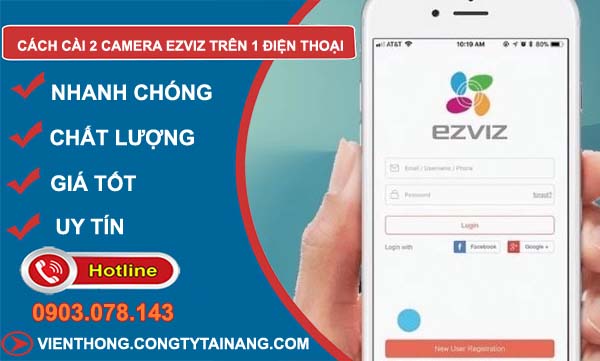Chưa có sản phẩm trong giỏ hàng.
Cách cài 2 camera ezviz trên 1 điện thoại đơn giản và hiệu quả
Trong thời đại công nghệ hiện nay, việc sử dụng camera giám sát để bảo vệ an ninh cho gia đình và doanh nghiệp đang trở thành một nhu cầu thiết yếu. Ezviz, một trong những thương hiệu camera thông minh hàng đầu, cung cấp nhiều sản phẩm camera với tính năng vượt trội. Một trong những câu hỏi mà nhiều người dùng đặt ra là liệu có thể cài đặt hai camera Ezviz trên một điện thoại hay không. Bài viết này sẽ hướng dẫn bạn cách cài 2 camera ezviz trên 1 điện thoại thông qua ba phương pháp khác nhau.
Table of Contents
1. Sử Dụng Ứng Dụng Ezviz
1.1. Bước 1: Tải Ứng Dụng Ezviz
Trước tiên, bạn cần tải và cài đặt ứng dụng Ezviz từ Google Play Store (đối với thiết bị Android) hoặc App Store (đối với thiết bị iOS). Ứng dụng này là nền tảng chính để bạn quản lý và điều khiển camera của mình.
1.2. Bước 2: Đăng Nhập Tài Khoản
Mở ứng dụng và đăng nhập vào tài khoản Ezviz của bạn. Nếu chưa có tài khoản, bạn có thể đăng ký ngay trên ứng dụng bằng cách cung cấp số điện thoại hoặc địa chỉ email của mình.
1.3. Bước 3: Thêm Camera Đầu Tiên
Sau khi đăng nhập thành công, nhấn vào biểu tượng “+” để thêm camera mới.
Chọn loại camera mà bạn muốn thêm (chẳng hạn như camera IP, camera không dây).
Làm theo hướng dẫn trên màn hình để kết nối camera đầu tiên với mạng Wi-Fi. Bạn sẽ cần quét mã QR mà camera phát ra.
1.4. Bước 4: Thêm Camera Thứ Hai
Sau khi camera đầu tiên được cài đặt thành công, bạn tiếp tục nhấn vào biểu tượng “+” một lần nữa để thêm camera thứ hai.
Lặp lại các bước tương tự như với camera đầu tiên, đảm bảo rằng camera thứ hai cũng được kết nối với cùng một mạng Wi-Fi.
Đặt tên cho từng camera để dễ dàng phân biệt giữa chúng trong ứng dụng.
1.5. Bước 5: Quản Lý Camera
Khi cả hai camera đã được thêm vào ứng dụng, bạn có thể dễ dàng quản lý chúng từ một giao diện duy nhất. Bạn có thể xem video trực tiếp, điều chỉnh cài đặt, và nhận thông báo khi có chuyển động.
2. Cách Cài 2 Camera Ezviz Trên 1 Điện Thoại Là Sử Dụng Tính Năng Chia Sẻ
2.1. Chia Sẻ Tài Khoản
Nếu bạn có một tài khoản Ezviz đã được thiết lập và bạn muốn thêm camera thứ hai mà không cần đăng nhập lại, bạn có thể sử dụng tính năng chia sẻ. Để thực hiện điều này, bạn cần mời người khác (hoặc chính mình trên một thiết bị khác) tham gia vào tài khoản của bạn.
- Vào mục “Cài đặt” trong ứng dụng Ezviz.
- Tìm và chọn phần “Chia sẻ thiết bị”.
- Nhập địa chỉ email hoặc số điện thoại mà bạn muốn mời. Người nhận sẽ nhận được một liên kết để tham gia.
2.2. Thêm Camera Mới
Sau khi tài khoản được chia sẻ, bạn có thể đăng nhập vào tài khoản đó trên thiết bị khác hoặc yêu cầu người nhận thêm camera mới bằng cách làm theo các bước tương tự như đã hướng dẫn ở phần một.
2.3. Quản Lý Camera
Khi camera đã được thêm vào tài khoản, bạn có thể quản lý chúng như bình thường. Tuy nhiên, cần lưu ý rằng quyền truy cập có thể khác nhau tùy theo người dùng.
3. Sử Dụng Nhiều Tài Khoản
3.1. Tạo Nhiều Tài Khoản
Nếu bạn muốn cài đặt camera cho các mục đích khác nhau, bạn có thể tạo nhiều tài khoản Ezviz khác nhau. Mỗi tài khoản có thể được sử dụng để quản lý một hoặc nhiều camera.
- Đăng xuất khỏi tài khoản hiện tại trong ứng dụng Ezviz.
- Chọn “Đăng ký” để tạo tài khoản mới với địa chỉ email hoặc số điện thoại khác.
- Làm theo hướng dẫn để hoàn tất quá trình đăng ký.
3.2. Cài Đặt Camera Trên Từng Tài Khoản
Sau khi tạo tài khoản mới, bạn có thể thêm camera tương tự như các bước đã hướng dẫn. Mỗi tài khoản sẽ quản lý riêng biệt các camera mà bạn đã thêm vào.
3.3. Chuyển Đổi Giữa Các Tài Khoản
Trong ứng dụng Ezviz, bạn có thể dễ dàng chuyển đổi giữa các tài khoản bằng cách đăng xuất và đăng nhập lại. Điều này giúp bạn dễ dàng kiểm soát và quản lý các camera khác nhau mà không cần phải cài đặt lại từ đầu.
4. Kết Luận
Biết cách cài 2 camera ezviz trên 1 điện thoại không chỉ dễ dàng mà còn giúp bạn quản lý tốt hơn hệ thống an ninh của mình. Bạn có thể sử dụng ứng dụng Ezviz để thêm và quản lý camera một cách hiệu quả, cũng như sử dụng tính năng chia sẻ và tạo nhiều tài khoản nếu cần. Bằng cách làm theo các bước trong bài viết này, bạn sẽ có một hệ thống giám sát an toàn và tiện lợi cho gia đình hoặc doanh nghiệp của mình. Hãy đảm bảo rằng bạn luôn cập nhật phần mềm của camera và ứng dụng để tận dụng được những tính năng mới nhất từ Ezviz.